Windows 8 har hatt en forkjærlighet for å væreirriterende, og for de fleste av oss begynte det akkurat der med Start-skjermen. Men selv om du ikke virkelig har noe imot det, er du sikker på at du hadde følt et snev av skuffelse da du forsto at Windows 8 ikke hadde noen støtte for gadgets og widgets; Microsoft trakk opp Windows Desktop Gadgets i slutten av 2011, og har ikke tenkt på å gjeninnføre dem siden. Men det er ikke slutten på det. Har du noen gang lyst til å samle dem en etter en igjen? Vi kan starte med Windows 8 CPU Meter!
For dere som er født etter Windows 8, en CPUmonitor er et program som er designet for å gi deg informasjon om hvordan CPU-en din presterer, blant annet. Mye som Performance-fanen i den innebygde Task Manager eller frittstående tredjepartsapplikasjoner som Glint. Mange slike skjermer er i form av informasjonsbelastede paneler som Moo0 System Monitor eller fine små widgets som du kan plassere hvor som helst på skrivebordet ditt, og raskt se over for å kjenne stasjonenes bruksstatus, for eksempel.
CPU 8-måleren er i hovedsak den sammesom den som fulgte med Windows 7 og Vista. Det er en lenke nederst i dette innlegget; du kan laste ned widgeten derfra. Dobbeltklikk på EXE-filen for å starte widgeten første gang. Widgeten har tre forskjellige ringer som med klokken fra venstre viser systemets CPU-bruk, henholdsvis fysisk minnebruk og driver bruk i prosentpoeng.
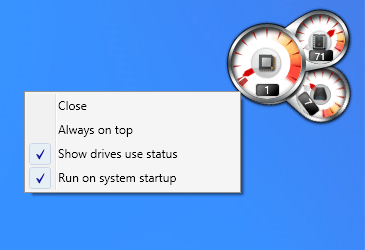
Som alle andre widgeter, kan du flytte Windows 8CPU Monitor fritt rundt skrivebordet ditt, eller still det til å alltid vises over Windows ved å høyreklikke på det og aktivere alternativet 'Alltid på toppen' i hurtigmenyen. Dette er ganske nyttig når du kjører et program med høy ytelse og ønsker å følge med på hvordan datamaskinen tar presset.
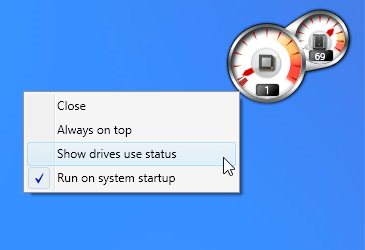
Du kan også velge å skjule bruksvelgeren til ekstra stasjoner fra widgeten ved å fjerne merket for det tilsvarende alternativet fra høyreklikkmenyen, som vist på skjermdumpen over.
Hvis du vil at widgeten skal starte når som helststarte opp i Windows, kan du la alternativet ‘Kjør ved systemoppstart’ forbli aktivert. Hvis du fjerner merket for det, må du starte appen manuelt hver gang via EXE-filen.
Windows 8 CPU Monitor ble testet på Windows 8 Pro, 64-bit.
Last ned Windows 8 CPU Meter


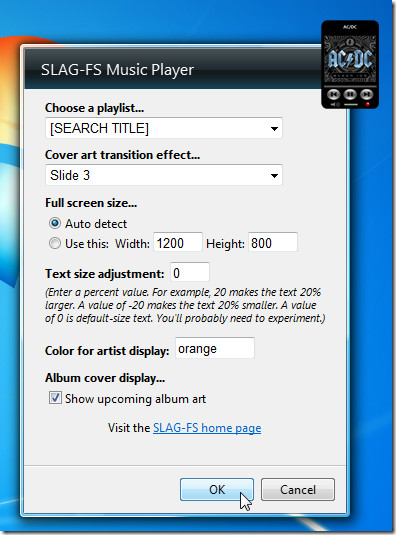










kommentarer